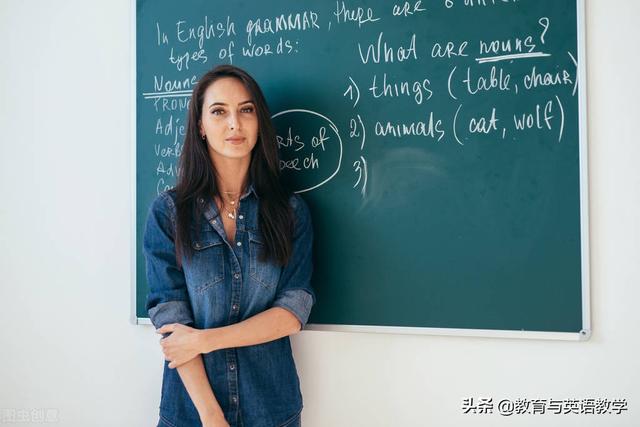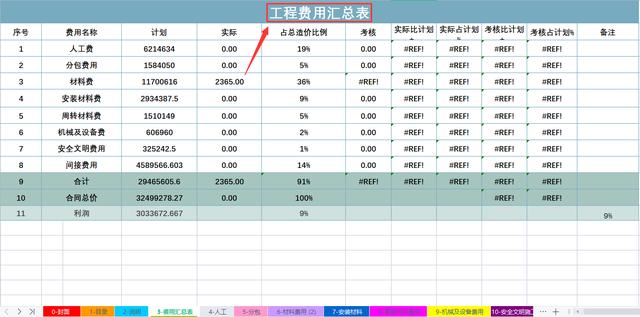ai怎么弄图形阴影(ai怎么加阴影ai怎么做阴影)
AI添加制作阴影教程:
1、打开您的Adobe Illustrator应用程序。

2、在出现的对话框中打开现有文档或创建新的打印或Web文档。

3、选择包含要向其添加阴影的对象的图层。您可以在“图层面板”中选择图层。要访问此调色板,请转到顶部水平工具栏上的“窗口”。在下拉框中单击“层”。

4、单击要向其添加阴影的对象或文本框。

5、在顶部的水平工具栏上选择“效果”。在“插画家效果”标题下的下拉菜单中选择“样式化”。(“ Photoshop效果”下还有一个“样式化”选项,但这不会创建阴影。)

6、从弹出菜单中选择“拖放阴影”。它也可能列为“阴影或滤镜”,在这种情况下,您应该再次选择“样式化”,然后选择“阴影”。
如果使用的是Illustrator的早期版本,则可以通过在顶部水平工具栏中选择“对象”,然后从弹出菜单中选择“拖放阴影”来找到下拉对话框。将会出现下拉对话框。

7、为您的阴影选择“模式”。这是混合阴影的方式。这包括“强光,乘法,柔光,颜色加深,覆盖”之类的选项。如果您不知道如何混合阴影,请尝试使用这些模式。

8、选择您的“不透明度”百分比。百分比越高,阴影越突出。

9、选择X和Y偏移量。这些参数指定阴影将从图像偏移或离开的距离。以磅(pt)为单位进行度量,这是印刷的标准度量单位。例如,字体大小是在计算机上以相同的方式测量的。12点字体。

10、选择模糊区域。这与X和Y偏移相似,因为它确定了要开始模糊的阴影末端的距离。例如,如果X和Y偏移为7 pt,则模糊可能为5 pt。

11、选择阴影的颜色。尽管许多阴影为黑色,但您可以在色标上选择其他颜色。

12、选择更改阴影的暗度而不是颜色。如果单击“暗度”旁边的圆圈,则可以更改阴影中出现多少黑色。如果您选择100%黑暗,它将是一个完全黑色的阴影。如果选择0%,它将使阴影成为对象的当前颜色。

13、单击“确定”按钮或选中“预览”框,以查看对对象进行更改之前所做的操作。

14、通过在顶部水平工具栏中选择“窗口”,然后从下拉菜单中选择“外观”,来更改刚刚创建的投影。将出现一个“外观调色板”框,其中将列出该对象的效果。单击单词“ Drop Shadow”进行更改。
如果重复从“效果”菜单创建阴影的步骤,则它将在当前阴影之上创建另一个阴影。

15、保存文档以记录刚刚添加的Illustrator投影。

免责声明:本文仅代表文章作者的个人观点,与本站无关。其原创性、真实性以及文中陈述文字和内容未经本站证实,对本文以及其中全部或者部分内容文字的真实性、完整性和原创性本站不作任何保证或承诺,请读者仅作参考,并自行核实相关内容。文章投诉邮箱:anhduc.ph@yahoo.com